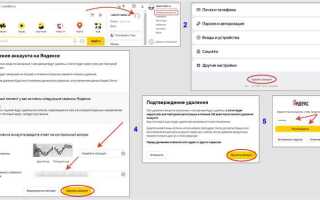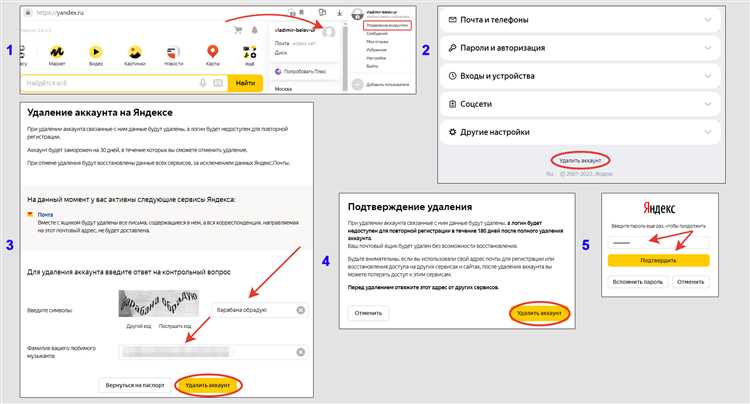
Яндекс предоставляет несколько способов для восстановления писем, попавших в папку «Спам». Первый шаг – это ручная настройка фильтров и обучение системы на основе ваших предпочтений. Важно понимать, что спам-фильтры могут ошибаться, особенно если письмо выглядит подозрительно или отправитель не значится в вашем адресном списке. Для того чтобы минимизировать количество ложных срабатываний, можно вручную помечать такие письма как «Не спам». Это поможет алгоритмам лучше распознавать, какие письма действительно нежелательные.
Когда вы сталкиваетесь с письмами, попавшими в спам, откройте папку и выделите нужное сообщение. После этого нажмите кнопку «Не спам», и письмо будет перемещено в основной почтовый ящик. В дальнейшем система будет реже ошибаться в определении подобных писем, но этот процесс требует времени и регулярной настройки.
Еще одной важной рекомендацией является настройка фильтров вручную. Для этого в разделе настроек почты можно создать правила, которые будут учитывать отправителя, тему письма или ключевые слова. Использование таких фильтров поможет автоматически перенаправлять письма в нужные папки, избегая попадания важных сообщений в спам.
Кроме того, стоит позаботиться о репутации отправителей. Если вы часто получаете письма от определенного адреса, добавьте его в «Белый список». Это гарантирует, что все письма от этого отправителя всегда будут попадать в основной ящик. В случае массового появления нежелательных сообщений, стоит проверить настройки безопасности и убедиться, что ваши данные не были использованы для рассылки спама.
Таким образом, чтобы эффективно бороться с письмами в спаме, необходимо сочетать ручное обучение системы, настройку фильтров и внимательное отношение к настройкам безопасности почты.
Пошаговое руководство по удалению писем из папки «Спам»
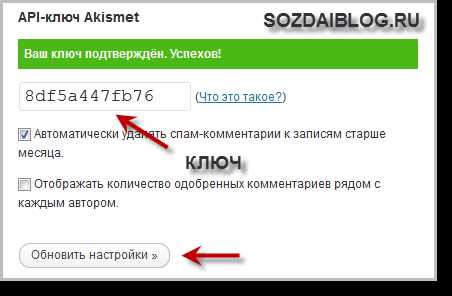
Чтобы удалить письма из папки «Спам» в Яндексе, выполните следующие действия:
1. Перейдите в почтовый сервис Яндекс. Откройте свой аккаунт, введя логин и пароль.
2. В левой панели выберите папку «Спам». Это можно сделать, кликнув по ней в списке категорий почты.
3. В папке «Спам» вы увидите письма, которые были автоматически отнесены к спаму. Для того чтобы удалить отдельные письма, установите галочку рядом с ними.
4. Если нужно удалить все письма из папки, выберите «Выбрать все» в верхней части списка сообщений.
5. После выбора писем нажмите на иконку корзины в верхней части экрана. Это удалит выбранные письма без возможности восстановления.
6. Для очистки папки полностью, убедитесь, что все письма выбраны, и повторите шаг 5. Таким образом, все сообщения будут окончательно удалены.
Обратите внимание, что после удаления писем из папки «Спам» они исчезают навсегда и не могут быть восстановлены.
Дополнительно, если вы случайно нашли полезное письмо в папке «Спам», выберите его и нажмите «Не спам» для того, чтобы оно вернулось в основную папку «Входящие».
Как пометить письмо как «Не спам» в Яндекс.Почте
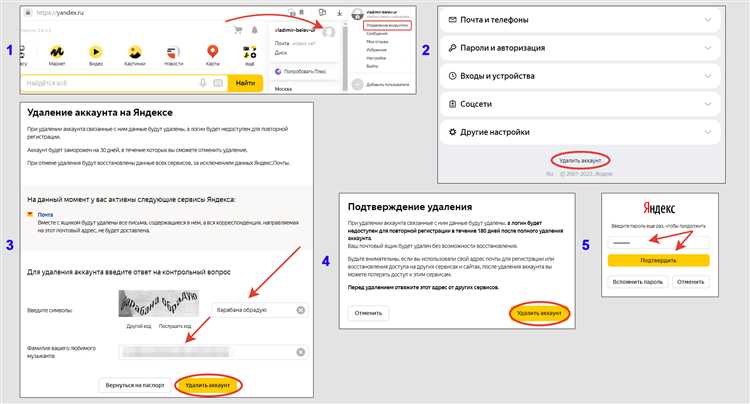
Для того чтобы пометить письмо как «Не спам» в Яндекс.Почте, откройте раздел «Спам» в боковой панели. Найдите нужное письмо и откройте его. В верхней части письма будет кнопка «Не спам» – нажмите на неё.
После этого письмо автоматически переместится в папку «Входящие». Яндекс.Почта учтет ваше действие для улучшения фильтрации сообщений в будущем. Письма от отправителя, которого вы пометили как «Не спам», больше не будут попадать в папку «Спам».
Если вы хотите настроить фильтрацию на более длительный срок, добавьте отправителя в список «Контакты» или создайте фильтр. Это поможет вам избежать повторного попадания писем в папку «Спам».
После того как вы отметите письмо как «Не спам», следите за результатами. Если письмо снова попало в спам, рассмотрите возможность настройки фильтров с помощью более точных критериев.
Что делать, если письмо не исчезло из спама после пометки
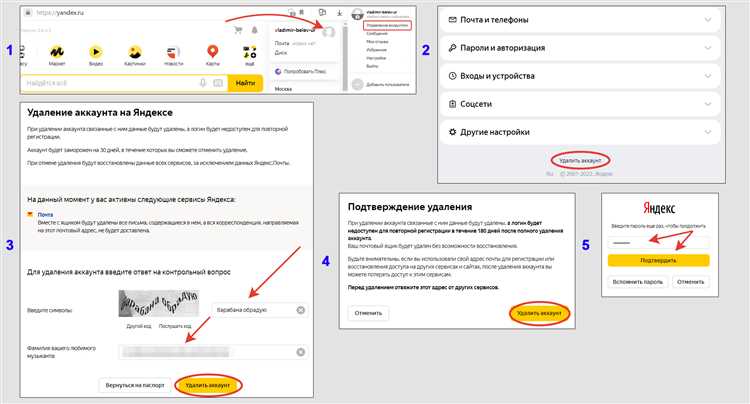
Если письмо не исчезло из папки спама после того, как вы пометили его как «Не спам», это может происходить по нескольким причинам. Вот что следует сделать:
1. Повторная пометка письма
Иногда пометка письма как «Не спам» не срабатывает сразу. Попробуйте пометить его снова. После этого проверьте, не переместилось ли письмо в основной ящик. Если нет, продолжайте с другими шагами.
2. Добавление отправителя в список контактов
Если вы уверены, что письмо не является спамом, добавьте адрес отправителя в список ваших контактов. Яндекс автоматически исключает сообщения от людей в вашем списке контактов из спама.
3. Очистка кэша и cookies
Иногда проблемы с отображением могут быть связаны с кэшированием. Очистите кэш браузера и cookies, затем снова проверьте папку спама. Это может помочь устранить временные сбои в работе почты.
4. Проверка настроек фильтров
Если фильтры для спама настроены слишком строго, они могут продолжать перемещать важные письма в папку спама. Проверьте настройки фильтров в Яндекс Почте и откорректируйте их при необходимости.
5. Связь с технической поддержкой
Если ни один из этих методов не помог, обратитесь в службу поддержки Яндекса. Возможно, возникла ошибка на стороне почтового сервиса, и она требует вмешательства специалистов.
Как настроить фильтры для автоматического удаления спама
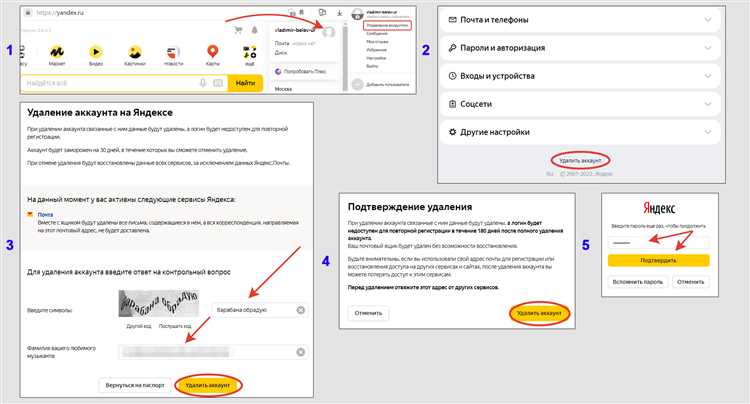
Для автоматического удаления спама в Яндексе можно настроить фильтры, которые будут фильтровать нежелательные письма до того, как они попадут в основной почтовый ящик. Это помогает сэкономить время и избежать засорения папки входящих писем.
1. Перейдите в настройки почты Яндекса. Для этого откройте почту и в правом верхнем углу нажмите на иконку настроек, затем выберите раздел «Фильтры и блокировка».
2. В разделе фильтров нажмите «Создать фильтр». Здесь можно задать параметры, по которым будут отсортированы входящие письма. Например, вы можете настроить фильтр, чтобы письма с определёнными словами в теме или содержимом автоматически отправлялись в папку «Спам» или даже в корзину.
3. Для того чтобы фильтр удалял письма, а не перемещал их в папку «Спам», используйте опцию «Удалить сообщение», которая появляется в списке доступных действий при создании фильтра. Это предотвратит попадание нежелательных писем в папку спама и поможет избавиться от них сразу.
4. Также можно настроить фильтры по отправителю. Для этого укажите в фильтре конкретный адрес электронной почты или домен, и письма от этих отправителей будут автоматически удаляться.
5. Использование регулярных выражений позволяет более точно настраивать фильтры. Например, можно настроить удаление всех писем с определёнными ключевыми словами, без указания точных фраз, что делает фильтрацию более гибкой.
Регулярное обновление фильтров помогает поддерживать актуальность настроек и эффективно бороться с новым спамом, который может появляться в будущем.
Почему Яндекс может ошибочно отправить письмо в спам
Яндекс использует алгоритмы для фильтрации писем, основанные на анализе множества факторов. Ошибки могут возникать из-за неправильной интерпретации этих факторов. Вот основные причины:
- Низкая репутация отправителя. Если письмо приходит от адреса, с которого раньше часто отправлялись спам-сообщения, Яндекс может классифицировать его как спам, даже если оно не является таковым.
- Использование подозрительных слов и фраз. Некоторые фразы, такие как «выиграли приз», «предложение ограничено», «пожарная распродажа» и другие часто ассоциируются со спамом. Это может вызвать ошибочную классификацию.
- Отсутствие SPF и DKIM записей. Если отправитель не настроил эти протоколы безопасности, письма могут попасть в спам. Они подтверждают, что письмо действительно пришло от указанного отправителя.
- Массовая рассылка без персонализации. Если письмо отправлено большому числу получателей и не содержит индивидуальных данных (например, имя получателя), Яндекс может посчитать его спамом.
- Высокий уровень жалоб. Если получатели часто помечают письма как спам, алгоритм Яндекса может учесть это при анализе новых сообщений от того же отправителя.
- Плохая верстка и отсутствие структуры. Если письмо выглядит как простой текст без форматирования, это может вызывать подозрения у фильтров Яндекса, которые привыкли к более структурированным сообщениям.
- Отсутствие или неправильное оформление темы письма. Письма с пустой или слишком краткой темой могут быть восприняты как спам.
Чтобы избежать попадания писем в спам, важно следить за качеством отправляемых сообщений, настроить необходимые протоколы безопасности и избегать использования сомнительных фраз в тексте письма. Также рекомендуется тестировать письма на разных почтовых сервисах перед массовой рассылкой.
Как добавить отправителя в белый список, чтобы не попадал в спам
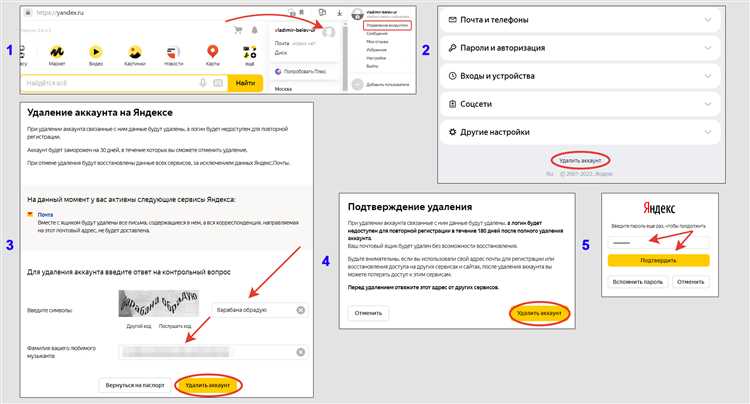
Чтобы избежать попадания писем от определенного отправителя в спам, необходимо добавить его в белый список в Яндексе. Это поможет гарантировать, что письма будут поступать на вашу основную почту, а не в папку «Спам».
Для этого выполните следующие шаги:
1. Откройте свой почтовый ящик в Яндексе.
2. Перейдите в папку «Спам». Найдите письмо от отправителя, которого хотите добавить в белый список.
3. Откройте это письмо и в верхней части письма, рядом с кнопками «Ответить» и «Переслать», нажмите на значок «Еще» (три вертикальные точки).
4. В открывшемся меню выберите опцию «Добавить в белый список». После этого все письма от этого отправителя будут поступать на вашу основную почту.
5. При необходимости, повторите этот процесс для других отправителей, чьи письма вы хотите получать регулярно.
Эти действия помогут вам наладить стабильную и удобную работу с почтой, исключив нежелательные ошибки в фильтрации писем.
Как использовать мобильное приложение Яндекс.Почта для удаления спама
Чтобы эффективно управлять спамом в мобильном приложении Яндекс.Почта, следуйте простым шагам, которые помогут вам избежать ненужных сообщений.
Для начала откройте мобильное приложение Яндекс.Почта и перейдите в папку «Спам». Все письма, которые система определила как спам, будут отображаться здесь. Если вы уверены, что какое-то письмо не является спамом, выберите его и нажмите на кнопку «Не спам» в верхней панели. Это переместит письмо обратно в основной список и поможет улучшить точность фильтрации для будущих писем.
Если вы заметили письмо, которое по ошибке не попало в папку «Спам», откройте его и в настройках выберите «Отметить как спам». Это обучит систему и в дальнейшем такие письма будут фильтроваться автоматически.
Для регулярной очистки папки «Спам» используйте функцию «Очистить папку». Она доступна через меню в правом верхнем углу и позволяет одним кликом удалить все письма в этой папке, которые считаются спамом.
Если проблема с лишними письмами в спаме сохраняется, проверьте настройки фильтров. В мобильном приложении можно настроить дополнительные фильтры для определённых отправителей, тем или ключевых слов. Это улучшит точность работы фильтрации и минимизирует появление нежелательных сообщений.
Что делать, если письма продолжают попадать в спам несмотря на настройки

Если письма продолжают попадать в папку «Спам» в Яндексе, несмотря на настройку фильтров и добавление отправителя в список безопасных, стоит предпринять несколько шагов для устранения проблемы.
- Проверьте настройки фильтрации Яндекса. Иногда настройки фильтра могут быть настроены слишком строго. Перейдите в настройки почты и убедитесь, что фильтры спама не слишком агрессивны.
- Добавьте отправителя в адресную книгу. Если вы уверены, что письма от определённого отправителя не являются спамом, добавьте его в свою адресную книгу. Это повысит вероятность того, что письма от этого адреса будут попадать в основной почтовый ящик.
- Проверьте содержимое писем. Иногда письма могут попадать в спам из-за специфических слов или фраз, которые могут быть восприняты как признаки спама. Проверьте содержание письма и исключите возможные триггерные слова.
- Используйте другие методы подтверждения. Если проблема сохраняется, попросите отправителя использовать технологию DKIM (DomainKeys Identified Mail) или SPF (Sender Policy Framework). Эти протоколы помогают подтвердить подлинность отправителя и уменьшают вероятность попадания письма в спам.
- Отметьте письма как «Не спам». Каждый раз, когда письмо попадает в спам, важно вручную отметить его как «Не спам». Это помогает Яндексу «обучиться» и улучшить фильтрацию для вашего аккаунта.
- Проверьте свою репутацию. Если ваши письма регулярно попадают в спам, это может быть связано с низкой репутацией вашего почтового домена. Проверьте домен на наличие санкций или проблем с доставкой через онлайн-сервисы анализа репутации.
- Используйте другой почтовый сервис. Если после всех действий письма по-прежнему попадают в спам, попробуйте использовать другой почтовый сервис для отправки сообщений или установите дополнительные фильтры на вашем почтовом клиенте.
Вопрос-ответ:
Как переместить письма из спама в основной почтовый ящик в Яндексе?
Чтобы переместить письмо из папки «Спам» в основной ящик, откройте папку «Спам», найдите нужное письмо, отметьте его, затем нажмите кнопку «Не спам» на верхней панели. Письмо будет перемещено в основной почтовый ящик, и в будущем Яндекс будет учитывать, что оно не является спамом.
Почему письма попадают в папку «Спам» в Яндексе?
Письма могут попадать в папку «Спам» по разным причинам. Это может быть связано с подозрительными вложениями, ненадежными отправителями, ссылками на фишинговые сайты или некорректным оформлением письма. Яндекс использует алгоритмы, которые автоматически определяют такие письма как спам. Иногда важные сообщения могут случайно попасть в эту папку, и их нужно переместить вручную в основной ящик.
Как избежать попадания писем в спам в Яндексе?
Чтобы уменьшить вероятность попадания писем в спам, добавьте отправителей в список доверенных контактов. Для этого откройте письмо от нужного отправителя, нажмите на его адрес и выберите «Добавить в адресную книгу». Это поможет Яндексу точно определять письма как безопасные и избегать их отправки в спам.
Могу ли я настроить фильтры, чтобы письма не попадали в спам в Яндексе?
Да, в Яндексе можно настроить фильтры для сортировки входящих писем. Перейдите в настройки почты, выберите раздел «Фильтры» и создайте новый фильтр, чтобы письма от определенных отправителей всегда попадали в нужную папку, например, в «Входящие», а не в «Спам». Это поможет избежать ошибок в фильтрации.
Как часто обновляется фильтр спама в Яндексе?
Фильтры спама в Яндексе обновляются регулярно. Яндекс использует алгоритмы машинного обучения, которые анализируют новые угрозы и изменения в паттернах спама. Однако иногда письма могут ошибочно попадать в папку «Спам». В таких случаях важно помечать их как «Не спам», чтобы система могла обучаться и корректировать свои фильтры.
Как я могу удалить письма, попавшие в папку «Спам» в Яндексе?
Чтобы удалить письма из папки «Спам» в Яндексе, нужно открыть эту папку в своем почтовом ящике. Затем выберите нужные письма, кликнув на соответствующие галочки. После этого, в верхней части экрана появится кнопка «Удалить». Нажмите на неё, и выбранные письма будут удалены навсегда. Если вы хотите избежать попадания писем от определенного отправителя в спам в будущем, можно отметить эти письма как «Не спам». Это поможет Яндексу лучше фильтровать подобные сообщения.